Le guide ultime sur la façon de convertir des vidéos pour Twitter sans perte de qualité
Twitter est le lieu de partage de divertissements, d'opinions politiques et d'autres sujets populaires. De nombreux utilisateurs savent qu'ils doivent d'abord convertir des vidéos pour Twitter car il existe une restriction sur le partage de vidéos sur la plate-forme. Le partage de vidéos peut entraîner une mauvaise qualité vidéo. Cependant, vous pouvez simplifier l'importation en convertissant la vidéo, ce que ce post recommande des outils pour vous aider. Vous pouvez les utiliser pour convertir au format vidéo Twitter. De plus, vous pouvez apprendre des astuces supplémentaires qui vous aideront à partager des vidéos sur Twitter avec un taux de réussite plus élevé.
Liste des guides
Partie 1 : Quelles sont les exigences pour publier une vidéo sur Twitter Partie 2 : 3 convertisseurs vidéo Twitter en ligne gratuits Partie 3 : Utiliser AnyRec comme convertisseur vidéo Twitter sur PC Partie 4 : Découpez brièvement une longue vidéo avant de la partager sur l'application Twitter Partie 5 : FAQ sur la conversion de vidéos pour TwitterPartie 1 : Quelles sont les exigences pour publier une vidéo sur Twitter
L'une des raisons pour lesquelles votre vidéo ne passe pas par Twitter est la grande taille du fichier. La plateforme a fixé la limite de taille de fichier à « 512 Mo » et la durée de la vidéo à « deux minutes et 20 secondes (140 secondes) ». Si votre vidéo est plus longue que les exigences indiquées même après l'avoir convertie, il est suggéré de modifier, de réduire ou de réduire la résolution avant de la publier sur Twitter.
Partie 2 : 3 convertisseurs vidéo Twitter en ligne gratuits
Les convertisseurs en ligne sont généralement gratuits pour convertir des vidéos sur Twitter et sont accessibles pour une conversion rapide. Cette partie vous donnera les meilleurs convertisseurs en ligne pour les vidéos Twitter.
1. Convertisseur de services Web
Ce convertisseur en ligne est l'un des outils de Online Converter, un programme Web bien connu pour diverses conversions de médias. Il vous permet de télécharger la vidéo qui n'est pas reconnue par les plateformes sociales telles que Twitter, Instagram, TikTok, etc. Cependant, le convertisseur vidéo Twitter ne prend en charge que les formats de sortie MP4 et GIF.
Étape 1.Recherchez Webservice Converter sur votre navigateur. Sélectionnez l'option "Convertisseur pour Twitter" dans l'interface principale. Avant de télécharger, accédez aux « Paramètres facultatifs », où vous pouvez modifier le format de sortie, prérégler ou découper le clip vidéo.
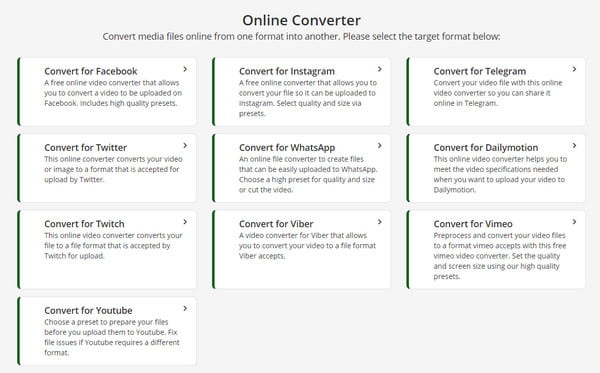
Étape 2.Une fois que tout est prêt, cliquez sur le bouton « Choisir un fichier » pour télécharger le clip vidéo souhaité depuis votre appareil. Attendez la fin du processus. Ensuite, cliquez sur le bouton « Télécharger » pour enregistrer la sortie ou la partager sur Twitter.
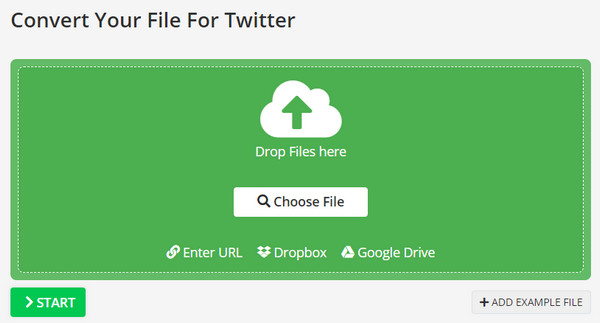
2. Convertisseur vidéo en ligne
Online Video Converter est un convertisseur en ligne gratuit pour Twitter qui possède une interface simple pour une navigation plus facile. Il a d'autres fonctions, telles que la conversion de liens vidéo et l'enregistrement d'une vidéo en temps réel. Bien que la conversion de fichiers avec Online Video Converter soit d'excellente qualité, le processus prend trop de temps et des problèmes peuvent parfois survenir.
Étape 1.Accédez au site officiel de l'outil en ligne et cliquez sur le bouton "Convertir un fichier vidéo". Téléchargez le fichier vidéo sur la page suivante en faisant glisser et en déposant le fichier depuis votre dossier.
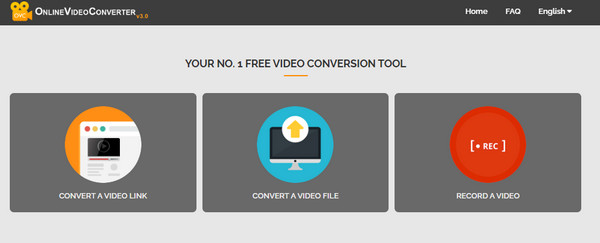
Étape 2.Une fois le clip vidéo téléchargé, choisissez le format de sortie, la qualité audio et vidéo. Cliquez sur le bouton "Démarrer" pour lancer la conversion. Cliquez sur le bouton "Télécharger" pour enregistrer la sortie sur votre ordinateur.
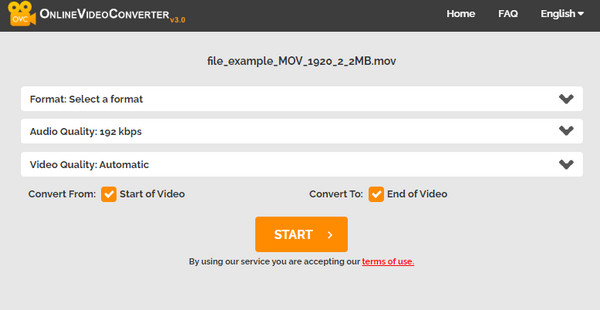
3. Mp4compress
Au lieu d'utiliser un convertisseur pour Twitter, vous pouvez également utiliser Mp4compress pour réduire la taille du fichier. Ce compresseur en ligne vous permet de compresser des fichiers MP4 sans installer d'applications supplémentaires. Il garantit la sécurité en utilisant des connexions cryptées pour les données transmises.
Étape 1.Dans le menu principal de Mp4compress, cliquez sur le bouton "Sélectionner un fichier" et recherchez le clip vidéo dans votre dossier. Confirmez la sélection en cliquant sur le bouton "Télécharger le fichier vidéo".
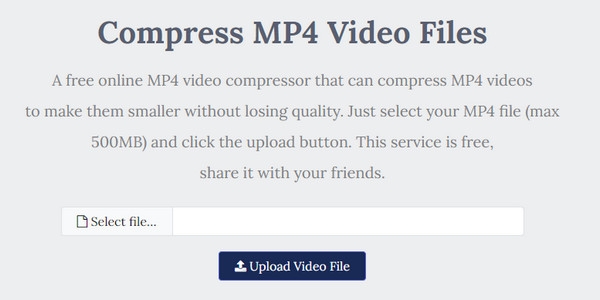
Étape 2.Le programme compressera le fichier vidéo à la meilleure taille. Cliquez sur le bouton "Télécharger le fichier" pour enregistrer la sortie sur votre ordinateur.
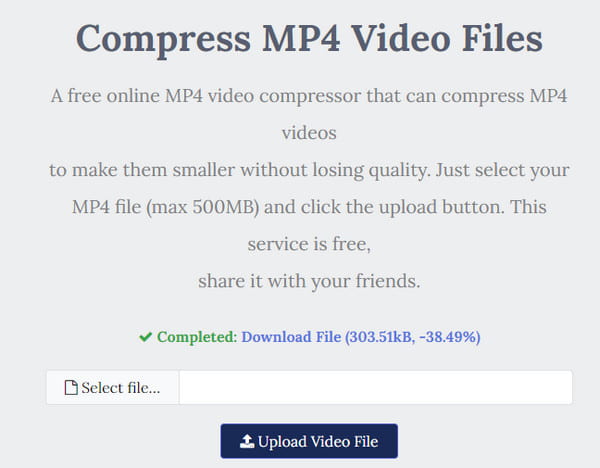
Partie 3 : Utiliser AnyRec comme convertisseur vidéo Twitter sur PC
Pour obtenir la meilleure qualité lors de la conversion de vidéos sur Twitter, AnyRec Video Converter convient à la conversion vidéo. L'outil de bureau fournit une interface utilisateur intuitive qui aide les débutants et les professionnels à sélectionner les formats de sortie pour les médias tels que MOV, MP4, WMV, MKV, WebM et autres. Il vous permet de télécharger des fichiers vidéo plus volumineux sans aucune limitation. La meilleure partie de Video Converter est les paramètres avancés où vous pouvez choisir la qualité de sortie, le codec, le débit binaire, etc., pour télécharger une excellente vidéo Twitter. Cliquez sur le bouton Téléchargement gratuit pour essayer AnyRec Video Converter sous Windows ou macOS.

Transformez la vidéo au format Twitter avec une haute qualité.
Prise en charge de la conversion vidéo par lots avec une vitesse 50 fois plus rapide.
Coupez, fusionnez, faites pivoter et modifiez la vidéo pour la publication sur Twitter.
Obtenez d'autres outils d'édition pour une meilleure création de vidéos Twitter.
Téléchargement sécurisé
Téléchargement sécurisé
Étape 1.Téléchargez et installez AnyRec Video Converter sur votre appareil et lancez-le. Cliquez sur le bouton "Ajouter des fichiers" dans l'interface principale et recherchez la vidéo que vous souhaitez convertir. Vous pouvez également préparer et télécharger un dossier contenant plusieurs fichiers vidéo.
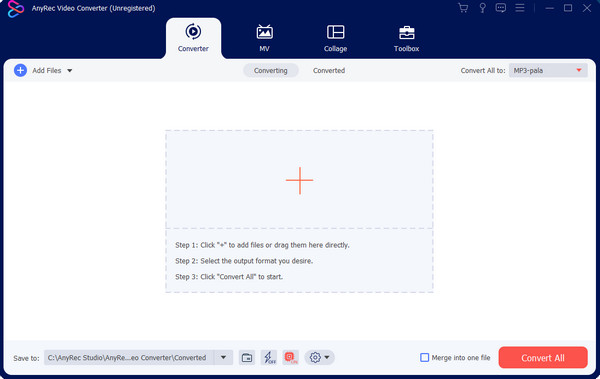
Étape 2.Une fois le téléchargement réussi, accédez au menu « Format » sur le côté droit de la vidéo. La fenêtre révélera les formats pris en charge ; dirigez-vous vers la section « Vidéo » et sélectionnez le format souhaité pour Twitter.
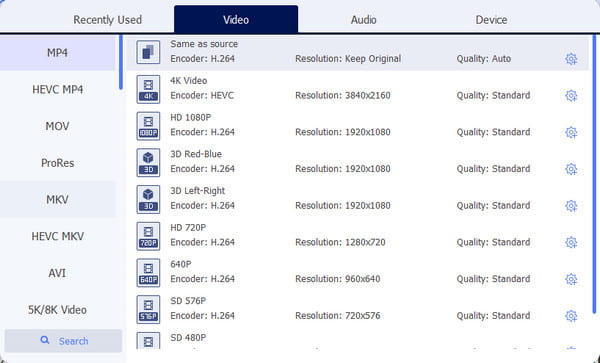
Étape 3.Pour modifier la sortie, cliquez sur le "Profil personnalisé" avec l'icône d'engrenage pour afficher une fenêtre plus petite. Modifiez les paramètres, tels que la fréquence d'images, la qualité, l'encodeur et l'audio. Cliquez sur le bouton "Créer un nouveau" pour enregistrer.
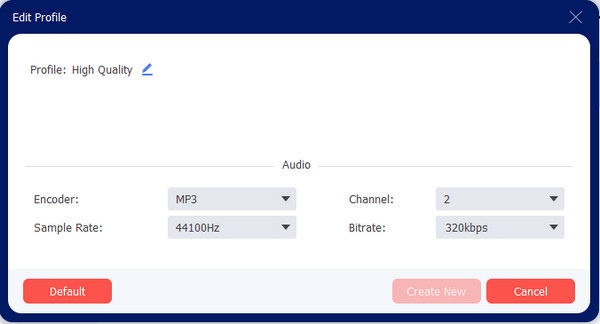
Étape 4.Ensuite, allez dans le menu « Enregistrer dans » et choisissez le dossier désigné pour enregistrer le fichier converti. Cliquez sur le bouton "Convertir tout" pour démarrer la conversion. Une fois cela fait, vous pouvez partager la vidéo sur votre compte Twitter !
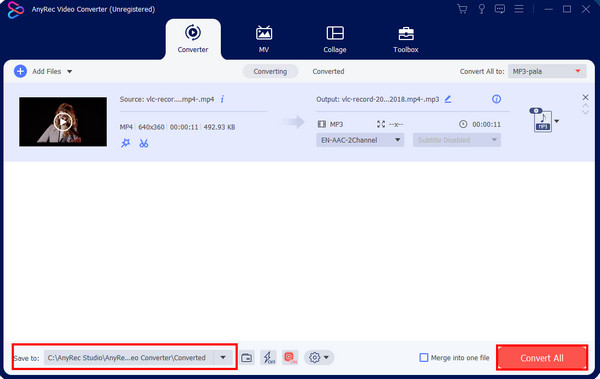
Partie 4 : Découpez brièvement une longue vidéo avant de la partager sur l'application Twitter
Il existe des outils par défaut pour découper les clips vidéo avant de les publier sur Twitter. Par exemple, Windows propose l'application « Photos » avec des fonctionnalités de montage vidéo. Tu peux découper des vidéos sur Windows 11 et 10 avec cette application. Ouvrez l'application sur votre ordinateur et cliquez sur le bouton « Éditeur vidéo » dans le menu supérieur. Téléchargez la vidéo que vous souhaitez découper en cliquant sur le bouton "Nouveau projet vidéo". Faites glisser le clip vidéo sur la chronologie sous la fenêtre et sélectionnez l'option Découper dans les fonctionnalités. L'enregistrement de la sortie vous permet de choisir la qualité vidéo avec 540p, 720p et 1080p.
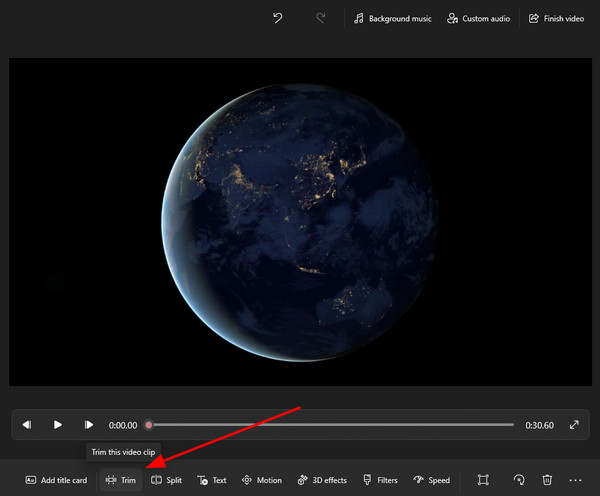
Partie 5 : FAQ sur la conversion de vidéos pour Twitter
-
Quels sont les formats recommandés pour les vidéos Twitter ?
Les formats requis sont MP4 et MOV pour les téléchargements de vidéos sur Twitter. Le clip vidéo doit également utiliser un codec vidéo H264 avec un codec audio AAC.
-
Un convertisseur pour les vidéos Twitter réduit-il la qualité ?
Oui. Il y a une réduction de la qualité vidéo une fois que vous convertissez une vidéo car un convertisseur en ligne supprimera les données telles que les pixels, la résolution, etc. Cependant, la conversion n'est pas seulement conçue pour changer de format, mais elle aide à transcoder un fichier vers un autre conteneur sans changer le format.
-
Comment convertir une vidéo pour Twitter sur un smartphone ?
La conversion d'une vidéo sur Twitter à l'aide de votre téléphone peut être effectuée avec les applications de conversion de Google Play ou de l'App Store. Vous pouvez essayer Video Compressor, VidSoftLab, Vidsotech, etc.
Conclusion
Quel convertisseur de format vidéo Twitter avez-vous préféré ? Le plus recommandé est AnyRec Video Converter qui est efficace pour une sortie de haute qualité. Vous pouvez également utiliser ce logiciel pour éditer des vidéos lorsque vous en avez besoin. publier des vidéos sur Reddit ou Instagram. Essayez la version d'essai gratuite et découvrez d'autres fonctionnalités d'édition vidéo et audio !
Téléchargement sécurisé
Téléchargement sécurisé
